怎么自己装Win11系统,电脑win11系统怎么装
现在有很多人都喜欢给自己的电脑重装安装系统,那么怎么自己装Win11系统呢?我们以前常给电脑安装win7、win10、win8系统,但是win11是微软去年才发布的全新一代的Windows系统,很多用户对win11还很陌生。本期教程小编将和大家聊一聊安装win11的方法,如果你正想给电脑重装这个系统,那么下面的教程就一定不要错过了。接下来,小编带来一键安装win11图文详解。
电脑win11系统怎么装
一、准备工作
1、电脑重装系统软件
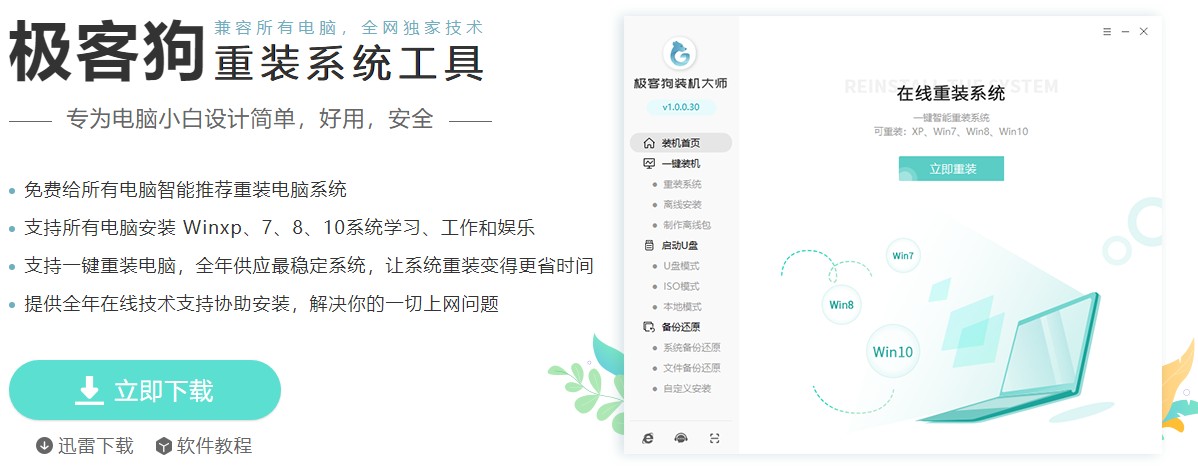
2、退出电脑所有杀毒软件和防火墙
二、电脑win11安装方法
1、 打开电脑重装系统软件,点击立即重装,选择一款win11版本下载。
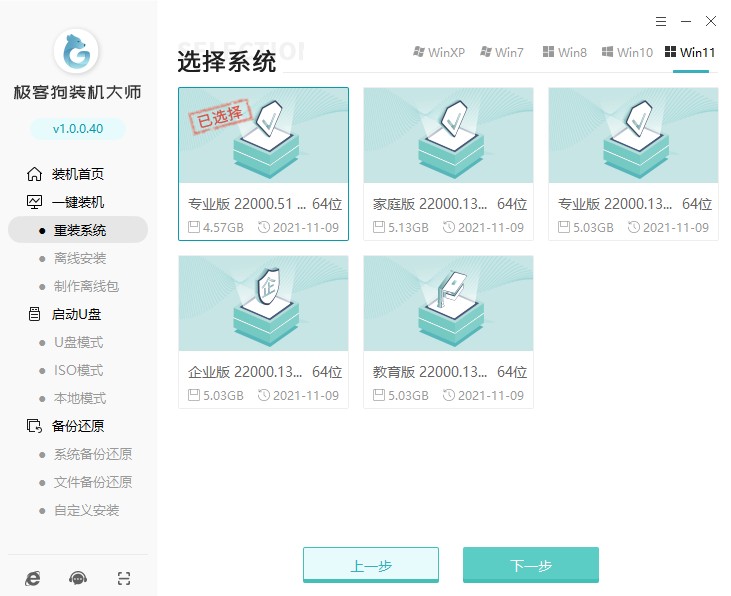
2、电脑重装系统提供了多款应用软件,可以选择它们安装进win11系统。
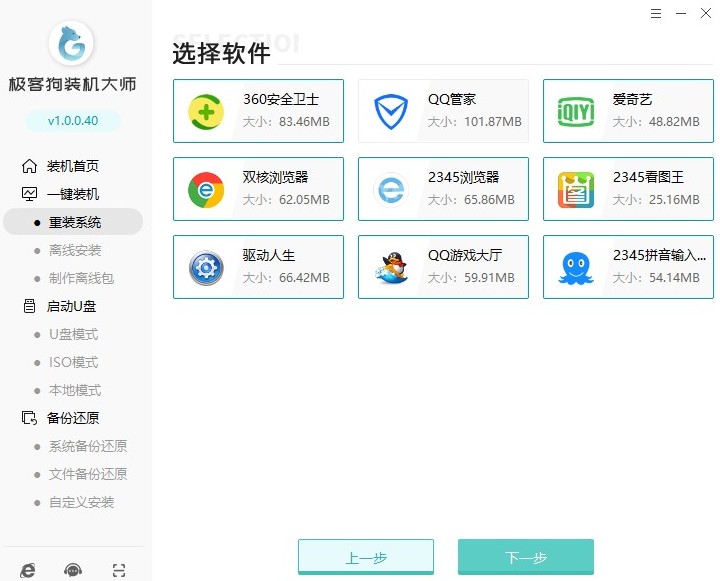
3、 注意,重装系统会格式化桌面和c盘,请备份好重要的文件,以免丢失。
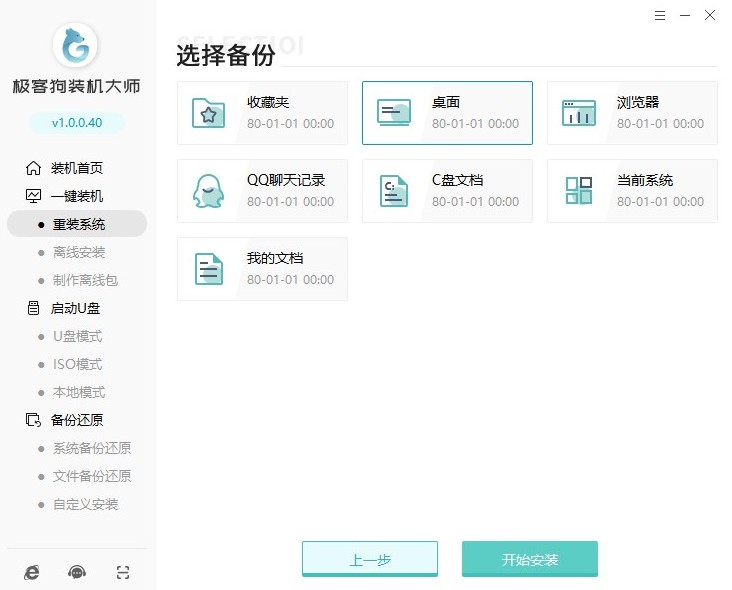
4、接下来,等待系统下载镜像等资源。
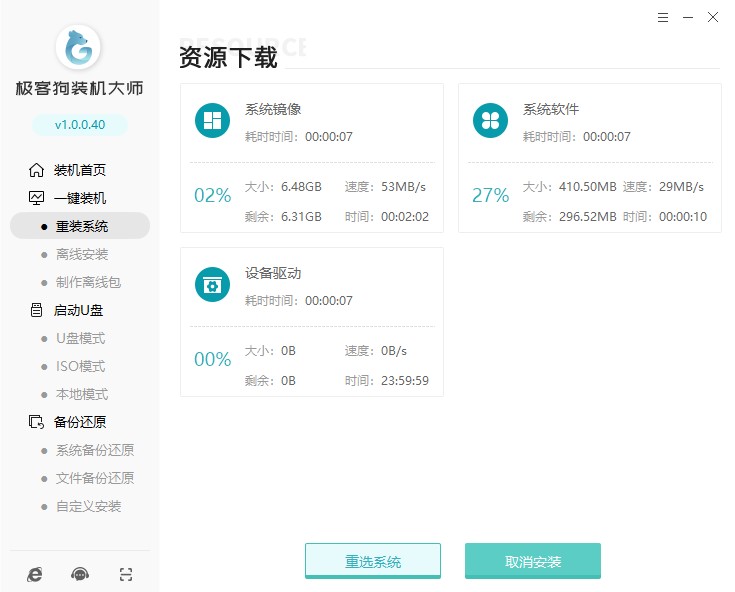
5、下载完毕后,等待系统自动进行环境部署。
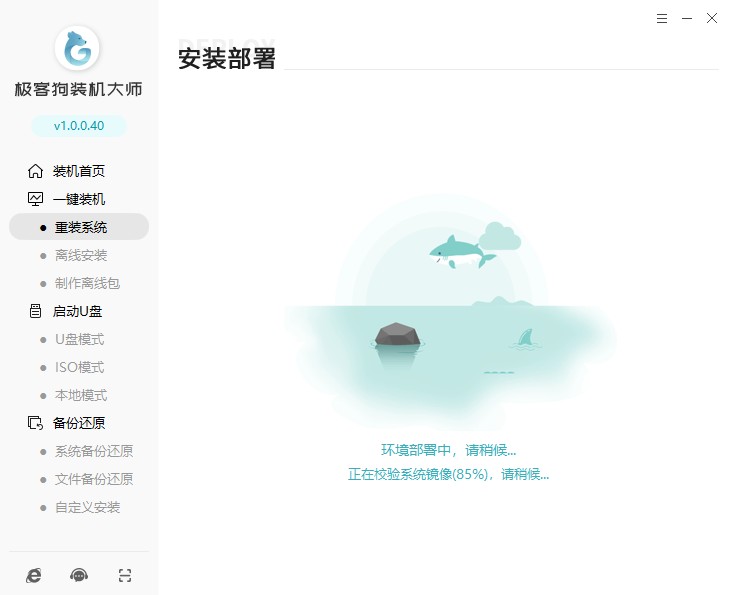
6、环境部署完成点击立即重装,或者等待系统自动重启。
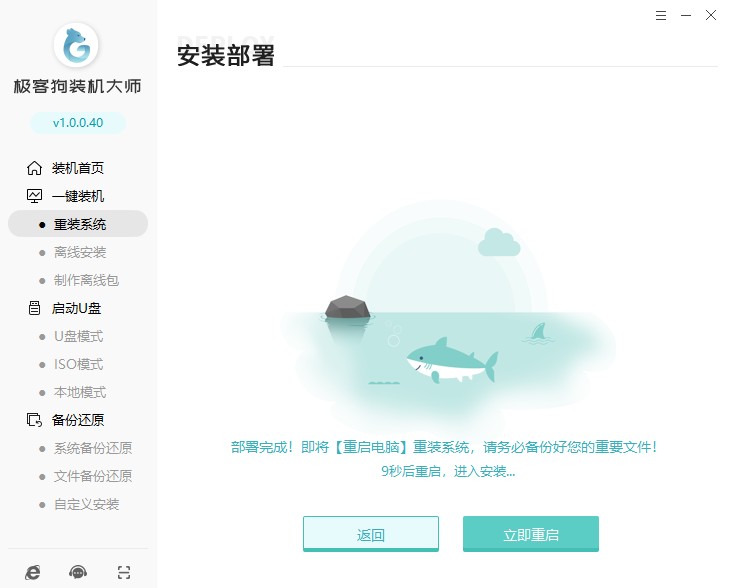
7、重启时选择PE所在项,回车。接下来等待系统自动安装,无需你手动操作。
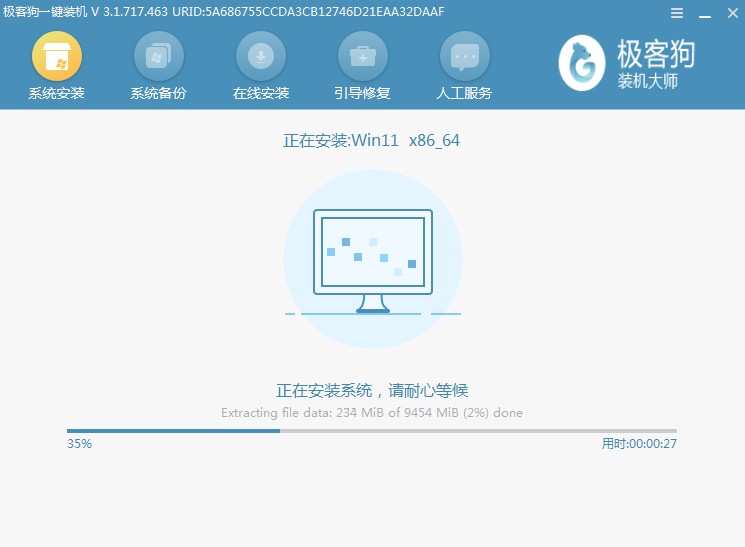
8、显示安装完成,点击立即重启,重启时拔出u盘。
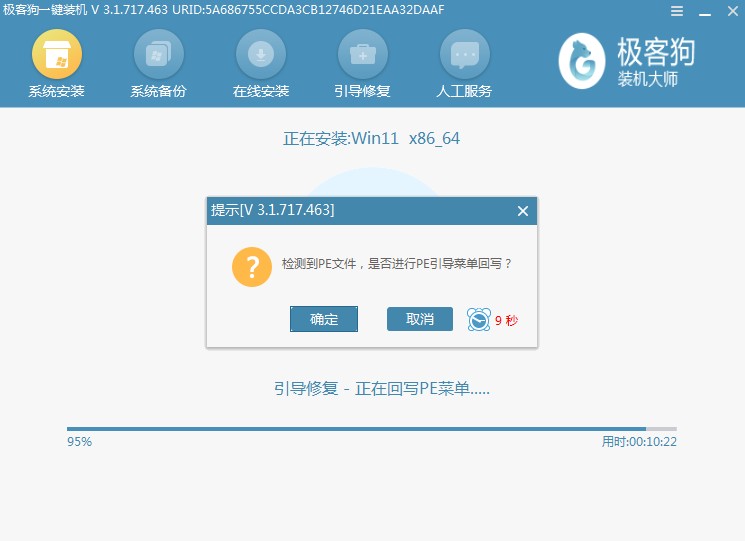
9、电脑重新启动中,等待即可,经过多次重启就进入win11桌面啦。
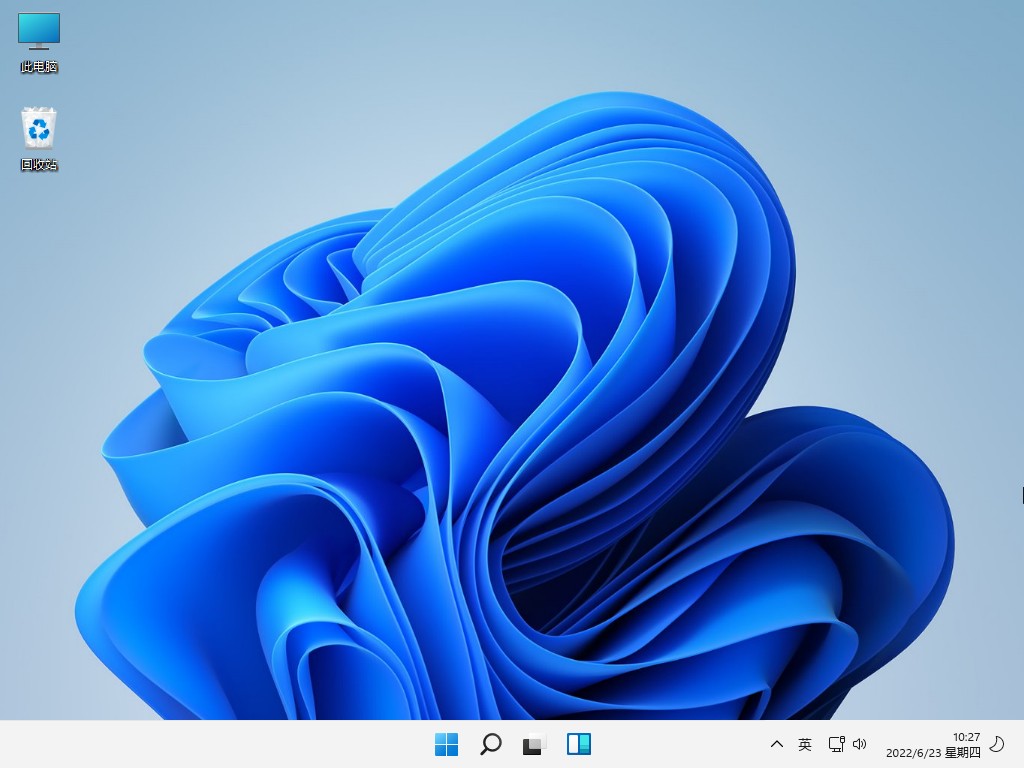
以上是电脑win11系统怎么装的详解。安装win11的方法非常简单,仅需一个装机工具,在装机工具中选择你想要的win11系统版本,接下来的操作让装机工具自动进行就可以了。如果你想安装win11,那么可以按照上面的方法一步步地操作,希望这篇教程可以帮助到你哦。更多装机类教程,关注本站了解!
原文链接:https://www.jikegou.net/czjc/1284.html 转载请标明
极客狗装机大师,系统重装即刻简单
一键重装,备份还原,安全纯净,兼容所有

